O InPrivate no Microsoft Edge é muito semelhante ao janela anonima no Chrome e navegação privada no Firefox. Quando você usa guias ou janelas InPrivate, seus dados de navegação como seu histórico, arquivos temporários da Internet e cookies não são salvos em seu computador ao terminar.
O navegador Edge exibe o nome “InPrivate” na parte superior esquerda da janela para que você possa identificar facilmente uma navegação privada. Todas as abas abertas nesta janela são abas anonimas e não salvará nenhuma informação no final da sessão.
Como abrir uma nova janela InPrivate no Microsoft Edge
Existem algumas maneiras fáceis de abrir janelas anonimas no Microsoft Edge. Veja a seguir como navegar na internet de forma privada sem salvar nenhum dado em seu PC.
Barra de Tarefas
Abrir uma nova janela InPrivate pela Barra de Tarefas é a maneira mais rápida de iniciar uma navegação privada no Edge. Basta clicar com o botão direito do mouse no ícone do Microsoft Edge na Barra de Tarefas e, em seguida, selecione Nova janela InPrivate.
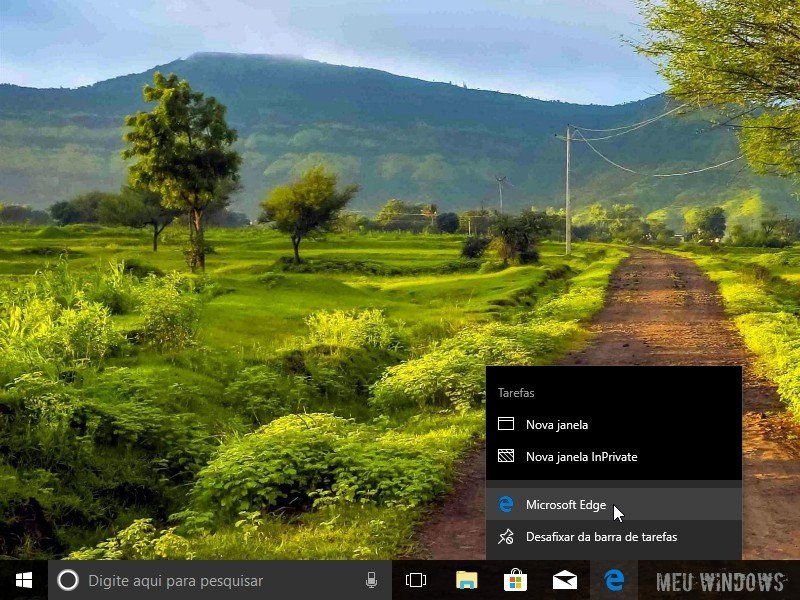
Dentro do Edge
O próprio navegador possui uma opção dedicada para esta finalidade. No Microsoft Edge, selecione o ícone Mais (…) e depois “Nova janela InPrivate”.

Caixa de pesquisa da Cortana
Você também pode usar a caixa de pesquisa da Cortana na Barra de Tarefas para iniciar uma navegação privada. Para isso, digite “Edge” na caixa de pesquisa da Cortana e, em seguida, clique com o botão direito do mouse e selecione “Nova janela InPrivate”.
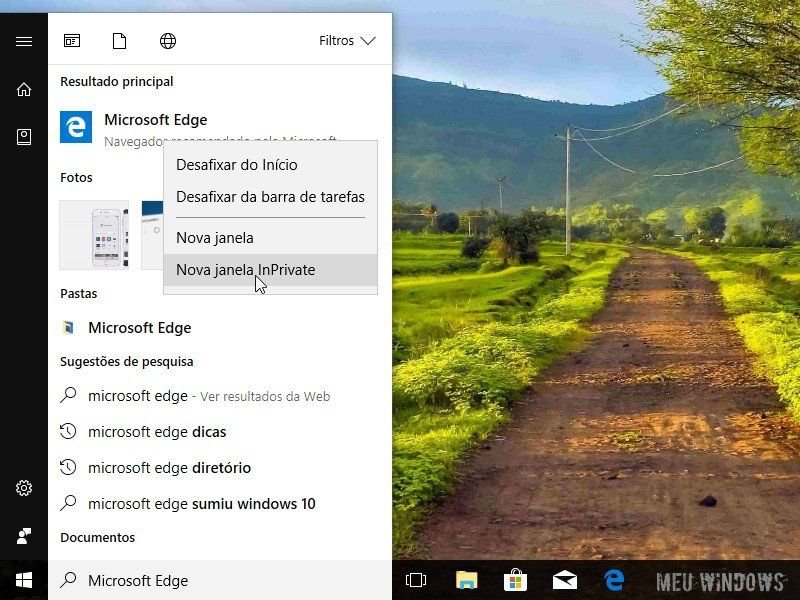
Menu Iniciar
A Microsoft também adicionou a possibilidade de abrir uma janela anonima na Live Tile do Edge no menu Iniciar. Experimente agora clicando com o botão direito do mouse no bloco dinâmico do Microsoft Edge e, em seguida, selecionando “Nova janela InPrivate”.
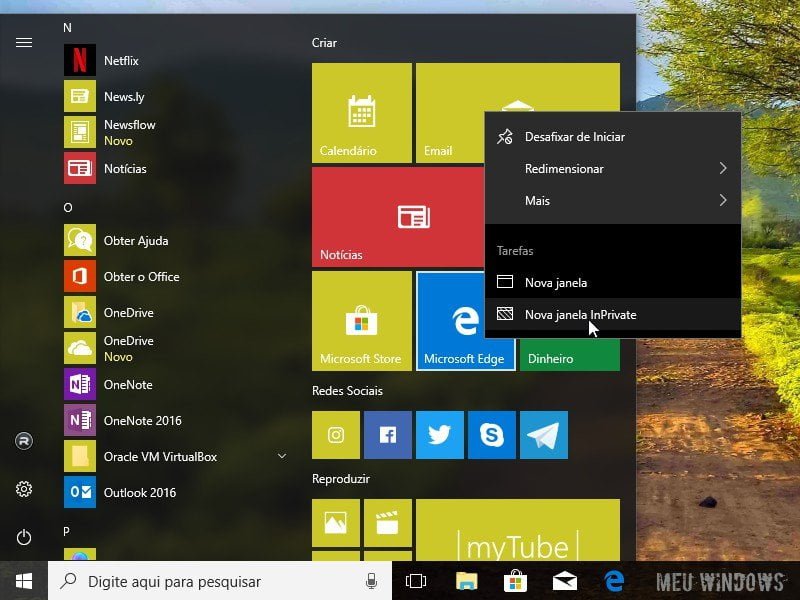
Atalho de teclado
Outra maneira de abrir uma janela anonima é usando teclas de atalho do Windows 10. Basta pressionar as teclas Ctrl + Shift + P para abrir imediatamente uma Nova janela InPrivate.








